ملاحظة
يتطلب الوصول إلى هذه الصفحة تخويلاً. يمكنك محاولة تسجيل الدخول أو تغيير الدلائل.
يتطلب الوصول إلى هذه الصفحة تخويلاً. يمكنك محاولة تغيير الدلائل.
توضح هذه المقالة كيفية إعداد الاتصال بحيث يمكنك الاتصال بنجاح بأجهزة Azure الظاهرية بعد تجاوز الفشل.
عند إعداد الإصلاح بعد كارثة للأجهزة الظاهرية المحلية والخوادم الفعلية إلى Azure، يبدأ Azure Site Recovery في نسخ الأجهزة إلى Azure. بعد ذلك، عند حدوث انقطاعات، يمكنك تجاوز الفشل في Azure من موقعك المحلي. عند حدوث تجاوز الفشل، يقوم Site Recovery بإنشاء أجهزة Azure الظاهرية، باستخدام البيانات المحلية المنسوخة بشكل متماثل. كجزء من التخطيط للإصلاح بعد كارثة، تحتاج إلى معرفة كيفية الاتصال بالتطبيقات التي تعمل على أجهزة Azure الظاهرية هذه بعد تجاوز الفشل.
في هذه المقالة، تتعلم كيفية:
- أعدّ الآلات المحلية قبل تجاوز الفشل.
- أعدّ أجهزة Azure الظاهرية بعد الفشل.
- احتفظ بعناوين IP على أجهزة Azure الظاهرية بعد تجاوز الفشل.
- عيّن عناوين IP جديدة إلى أجهزة Azure الظاهرية بعد تجاوز الفشل.
إعداد الأجهزة المحلية
لضمان الاتصال بأجهزة Azure الظاهرية، أعدّ أجهزتك المحلية قبل تجاوز الفشل.
إعداد أجهزة Windows
نفذ ما يلي على أجهزة Windows المحلية:
كوّن إعدادات Windows. ويشمل ذلك إزالة أي مسارات ثابتة أو وكيل WinHTTP وتعيين نهج SAN للقرص إلى OnlineAll. اتبع هذه الإرشادات.
تأكد من تشغيل هذه الخدمات.
قم بتمكين سطح المكتب البعيد (RDP) للسماح بالاتصالات البعيدة بالجهاز المحلي. تعرف على كيفية تمكين RDP باستخدام PowerShell.
للوصول إلى جهاز Azure الظاهري عبر الإنترنت بعد تجاوز الفشل، وWindows Firewall على الجهاز المحلي، والسماح بـ TCP وUDP في ملف التعريف العام، وتعيين RDP كتطبيق مسموح به لجميع ملفات التعريف.
إذا كنت ترغب في الوصول إلى جهاز Azure الظاهري عبر VPN من موقع إلى موقع بعد تجاوز الفشل، في Windows Firewall على الجهاز المحلي، اسمح ب RDP لملفات تعريف المجال والملفات الشخصية الخاصة. تعرف على كيفية السماح بنسبة استخدام الشبكة RDP.
تأكد من عدم وجود تحديثات Windows معلقة على الجهاز الظاهري المحلي عند تشغيل تجاوز فشل. إذا كان هناك تحديثات، فقد تبدأ التحديثات في التثبيت على أجهزة Azure الظاهرية بعد تجاوز الفشل، ولن تتمكن من تسجيل الدخول إلى الجهاز الظاهري حتى تنتهي التحديثات.
إعداد أجهزة Linux
نفذ ما يلي على أجهزة Linux المحلية:
- تحقق من تعيين خدمة Secure Shell للبدء تلقائيًّا في تشغيل النظام.
- تحقق من أن قواعد firewall تسمح باتصال SSH.
تكوين أجهزة Azure الظاهرية بعد تجاوز الفشل
بعد تجاوز الفشل، قم بما يلي على الأجهزة الظاهرية Azure التي تم إنشاؤها.
- للاتصال بالجهاز الظاهري عبر الإنترنت، قم بتعيين عنوان IP عام للجهاز الظاهري. لا يمكنك استخدام نفس عنوان IP العام لجهاز Azure الظاهري الذي استخدمته لجهازك المحلي. معرفة المزيد
- تحقق من أن قواعد مجموعة أمان الشبكة (NSG) الموجودة على الجهاز الظاهري تسمح بالاتصالات الواردة بمنفذ RDP أو SSH.
- تحقق من تشخيصات التمهيد لعرض الجهاز الظاهري.
إشعار
توفر خدمة Azure Bastion وصولًا خاصًّا إلى RDP وSSH إلى أجهزة Azure الظاهرية. تعلم المزيد عن هذه الخدمة.
تعيين عنوان IP عام
كبديل لتعيين عنوان IP عام يدويًّا إلى جهاز ظاهري Azure، يمكنك تعيين العنوان أثناء تجاوز الفشل باستخدام برنامج نصي أو دفتر تشغيل أتمتة Azure في خطة استرداد الموقع، أو يمكنك إعداد التوجيه على مستوى DNS باستخدام Azure Traffic Manager. تعرف على المزيد من المعلومات حول إعداد عنوان عام.
تعيين عنوان داخلي
لتعيين عنوان IP الداخلي لجهاز Azure الظاهري بعد تجاوز الفشل، لديك خياران:
- الاحتفاظ بعنوان IP نفسه: يمكنك استخدام نفس عنوان IP على جهاز Azure الظاهري مثل العنوان المخصص للجهاز المحلي.
- استخدام عنوان IP مختلف: يمكنك استخدام عنوان IP مختلف لجهاز Azure الظاهري.
الاحتفاظ بعناوين IP
يتيح لك استرداد الموقع الاحتفاظ بنفس عناوين IP عند تجاوز الفشل في Azure. يؤدي الاحتفاظ بنفس عنوان IP إلى تجنب مشكلات الشبكة المحتملة بعد تجاوز الفشل، ولكنه يؤدي إلى بعض التعقيد.
- إذا كان جهاز Azure الظاهري المستهدف يستخدم نفس عنوان IP/الشبكة الفرعية مثل موقعك المحلي، فلا يمكنك الاتصال بينهما باستخدام اتصال VPN من موقع إلى موقع أو ExpressRoute، بسبب تداخل العناوين. يجب أن تكون الشبكة الفرعية فريدة.
- تحتاج إلى اتصال من محلي إلى Azure بعد تجاوز الفشل، بحيث تتوفر التطبيقات على أجهزة Azure الظاهرية. لا يدعم Azure شبكات VLAN الممتدة، لذلك إذا كنت ترغب في الاحتفاظ بعناوين IP، فأنت بحاجة إلى نقل مساحة IP إلى Azure عن طريق الفشل في الشبكة الفرعية بأكملها، بالإضافة إلى الجهاز المحلي.
- يضمن تجاوز فشل الشبكة الفرعية عدم توفر شبكة فرعية معينة في وقت واحد محليًّا وفي Azure.
يتطلب الاحتفاظ بعناوين IP الخطوات التالية:
- في خصائص الحساب والشبكة للعنصر المنسوخ نسخا متماثلا، قم بتعيين عنوان الشبكة وIP لجهاز Azure الظاهري الهدف لعكس الإعداد المحلي.
- يجب إدارة الشبكات الفرعية كجزء من عملية الإصلاح بعد كارثة. تحتاج إلى Azure VNet لمطابقة الشبكة المحلية، وبعد تجاوز الفشل يجب تعديل مسارات الشبكة لتعكس أن الشبكة الفرعية قد انتقلت إلى Azure، ومواقع عناوين IP جديدة.
مثال على تجاوز الفشل
هيا بنا نلقي نظرة على مثال.
- تستضيف الشركة الوهمية Woodgrove Bank تطبيقات الأعمال الخاصة بهم في أماكن العمل يستضيفون تطبيقات الجوال الخاصة بهم في Azure.
- وهي تتصل من محلي إلى Azure عبر VPN من موقع إلى موقع.
- تستخدم Woodgrove Site Recovery لنسخ الأجهزة المحلية إلى Azure بشكل متماثل.
- تستخدم تطبيقاتهم المحلية عناوين IP مشفرة بشكل ثابت، لذا فهم يريدون الاحتفاظ بنفس عناوين IP في Azure.
- في أماكن العمل، تعمل الأجهزة التي تشغل التطبيقات في ثلاث شبكات فرعية:
- 192.168.1.0/24
- 192.168.2.0/24
- 192.168.3.0/24
- توجد تطبيقاتهم التي تعمل في Azure في شبكة Azure VNet Azure في شبكتين فرعيتين:
- 172.16.1.0/24
- 172.16.2.0/24
من أجل الاحتفاظ بالعناوين، إليك ما يفعلونه.
عندما يقومون بتمكين النسخ المتماثل، فإنهم يحددون أنه يجب على الأجهزة النسخ المتماثل إلى Azure Network.
يقومون بإنشاء Recovery Network في Azure. يعكس هذا VNet الشبكة الفرعية 192.168.1.0/24 في شبكتهم المحلية.
يقوم Woodgrove بإعداد اتصال VNet-to-VNet بين الشبكتين.
إشعار
استنادًا إلى متطلبات التطبيق، يمكن إعداد اتصال VNet-to-VNet قبل تجاوز الفشل، أو كخطوة يدوية/خطوة مكتوبة/دفتر تشغيل أتمتة Azure في خطة استرداد Site Recovery، أو بعد اكتمال تجاوز الفشل.
قبل تجاوز الفشل، على خصائص الجهاز في Site Recovery، يقومون بتعيين عنوان IP الهدف إلى عنوان الجهاز المحلي، كما هو موضح في الإجراء التالي.
بعد تجاوز الفشل، يتم إنشاء الأجهزة الظاهرية Azure بنفس عنوان IP. يتصل Woodgrove من شبكة Azure إلى Recovery Network VNet باستخدام نظير VNet (مع تمكين اتصال العبور).
في أماكن العمل، تحتاج Woodgrove إلى إجراء تغييرات على الشبكة، بما في ذلك تعديل المسارات لتعكس أن 192.168.1.0/24 قد انتقل إلى Azure.
البنية الأساسية قبل تجاوز الفشل
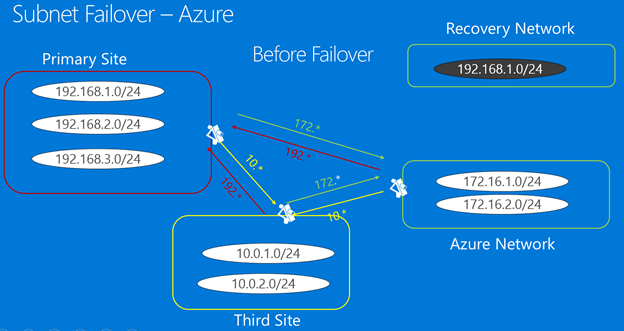
البنية الأساسية بعد تجاوز الفشل
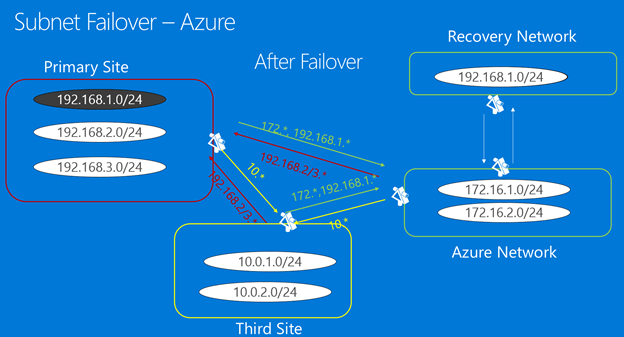
تعيين إعدادات الشبكة المستهدفة
قبل تجاوز الفشل، حدد إعدادات الشبكة وعنوان IP للجهاز الظاهري Azure الهدف.
- في مخزن Recovery Services ->العناصر المنسوخة بشكل متماثل، حدد الجهاز المحلي.
- في صفحة الحوسبة والشبكة الخاصة بالجهاز، انقر فوق تحرير، لتكوين إعدادات الشبكة والمحول للجهاز الظاهري Azure الهدف.
- في خصائص الشبكة، حدد الشبكة المستهدفة التي سيتم فيها تحديد موقع جهاز Azure الظاهري عند إنشائها بعد تجاوز الفشل.
- في واجهات الشبكة، قم بتكوين محولات الشبكة في الشبكة الهدف. بشكل افتراضي، يعرض «Site Recovery» جميع بطاقات واجهة الشبكة (NIC) المكتشفة على الجهاز المحلي.
- في نوع واجهة الشبكة الهدف، يمكنك تعيين كل NIC كأساسي أو ثانوي أو لا تقم بالإنشاء إذا لم تكن بحاجة إلى بطاقة NIC المحددة هذه في الشبكة الهدف. يجب تعيين محول شبكة اتصال واحد كأساسي لتجاوز الفشل. لاحظ أن تعديل الشبكة الهدف يؤثر على كافة بطاقات واجهة الشبكة (NICs) الخاصة بجهاز Azure الظاهري.
- انقر فوق اسم NIC لتحديد الشبكة الفرعية التي سيتم توزيع جهاز Azure الظاهري فيها.
- الكتابة فوق Dynamic باستخدام عنوان IP الخاص الذي تريد تعيينه لاستهداف جهاز Azure الظاهري. إذا لم يتم تحديد عنوان IP، فسيقوم Site Recovery بتعيين عنوان IP التالي المتاح في الشبكة الفرعية إلى NIC عند تجاوز الفشل.
- تعرف على المزيد حول إدارة بطاقات واجهة الشبكة (NIC) لتجاوز الفشل المحلي إلى Azure.
الحصول على عناوين IP جديدة
في هذا السيناريو، يحصل جهاز Azure الظاهري على عنوان IP جديد بعد تجاوز الفشل. لإعداد عنوان IP جديد للجهاز الظاهري الذي تم إنشاؤه بعد تجاوز الفشل، يمكن الرجوع إلى الخطوات التالية -
انتقل إلى العناصر المنسوخة بشكل متماثل.
حدد جهاز Azure الظاهري المطلوب.
حدد الحوسبة والشبكة وحددتحرير.
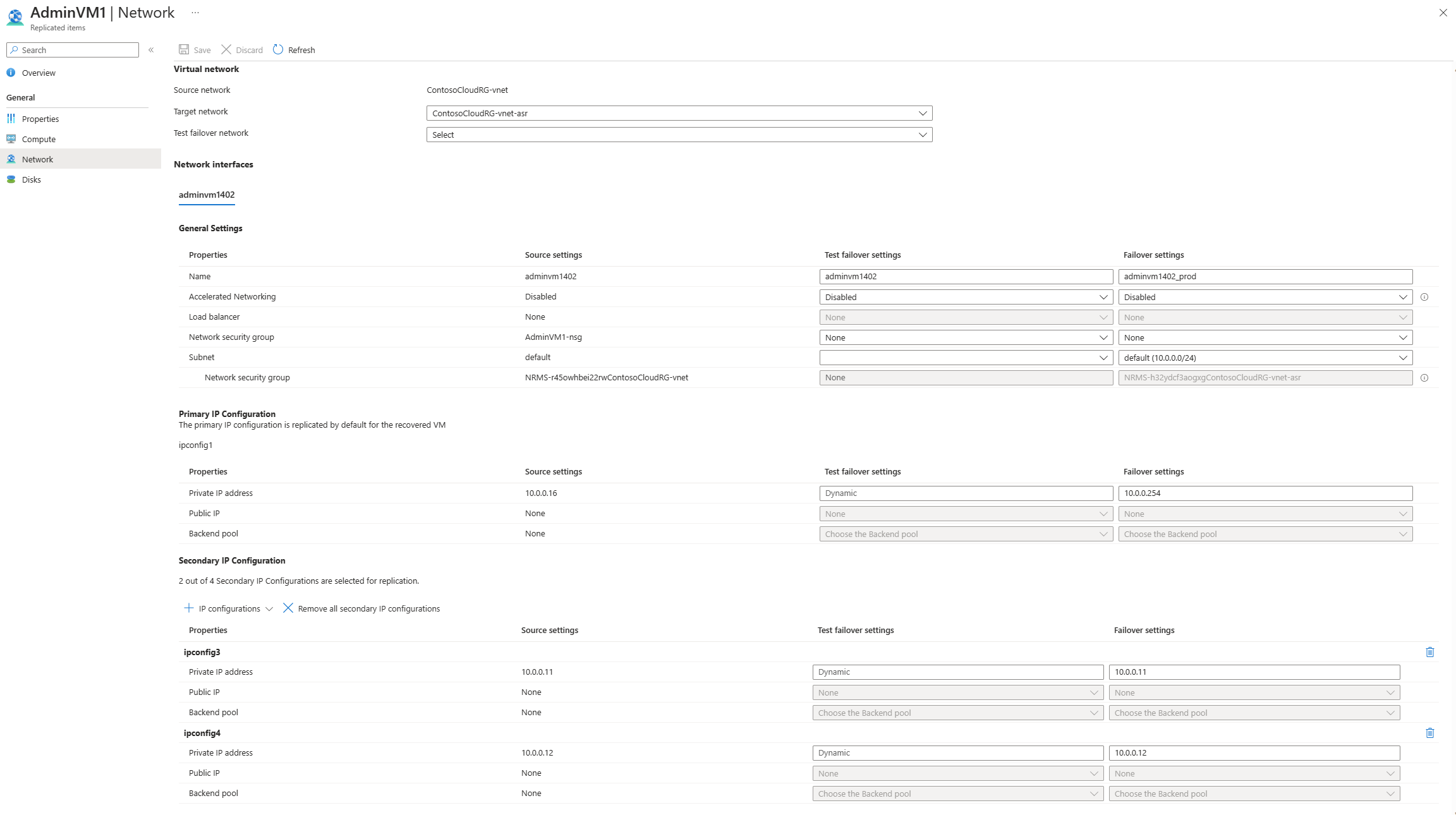
لتحديث إعدادات شبكة تجاوز الفشل، حدد تحرير لـ NIC الذي تريد تكوينه. في الصفحة التالية التي تفتح، قم بتوفير عنوان IP المقابل الذي تم إنشاؤه مسبقًا في موقع تجاوز الفشل وتجاوز الفشل في الاختبار.
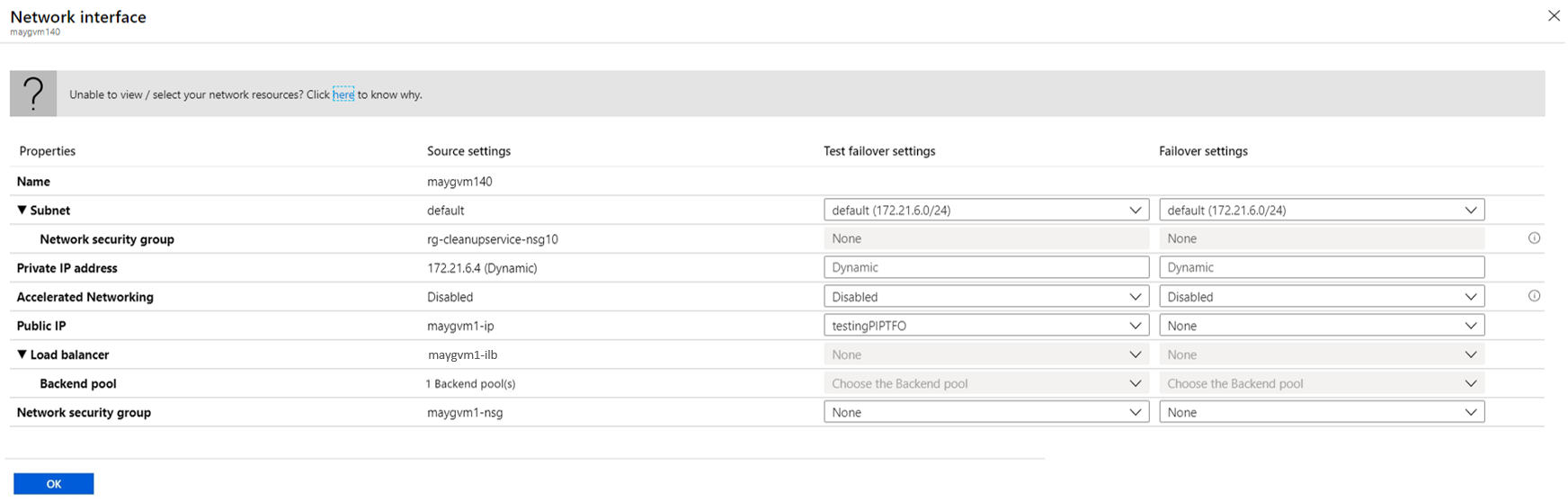
حدد موافق.
سيحترم Site Recovery الآن هذه الإعدادات ويضمن اتصال الجهاز الظاهري عند تجاوز الفشل بالمورد المحدد عبر عنوان IP المقابل، إذا كان متاحا في نطاق IP الهدف. في هذا السيناريو، ليست هناك حاجة لتجاوز فشل الشبكة الفرعية بأكملها. ستكون هناك حاجة إلى تحديث DNS لتحديث سجلات فشل الجهاز عبر الجهاز للإشارة إلى عنوان IP الجديد للجهاز الظاهري.
الخطوات التالية
تعرف على كيفية نسخ Active Directory محلي وDNS إلى Azure.